Mac電子申請
神奈川県の電子申請・届出サービスでの、Mac OSについての説明が変わっていたのでメモしておきます。
Mac OS X及びOS Xでは、以下の理由により電子署名が必要な手続等を利用できません。
- 電子申請・届出サービスでは、OS X Lion (v10.7)について、現在動作検証中です。
なお、本件について不明点等がありましたら、お手数ですが、コールセンター(電話:0570-00-5353)にお問い合わせください。- Mac OS X Snow Leopard(v10.6)を、公的個人認証サービスでは動作環境としていますが、本サービスでは電子署名にて不具合が発生するため、利用できません。公的個人認証サービス以外の電子認証サービスでは、Mac OS X及びOS Xを動作環境としていません。
確定申告では、Lionは推奨環境とされていません。
確定申告書等作成コーナーから電子申告等データをe-Taxに直接送信する場合、MacOS10.7及び10.8は推奨環境外としております。MacOSをお使いの方が電子申告等データをe-Taxに送信する場合には、JAVAの設定が必要となりますが、平成24年10月16日にApple社からリリースされたJAVA6のセキュリティーアップデート(Java for OS X 2012-006)を適用することによりMacOS10.7及び10.8においてe-Taxへの送信に必要となる一部の機能が正常に動作しない事象が確認されております。
猟銃等講習会の申し込みには電子署名が必要ありませんが、Macに関してはサービスごとに使えるOSのバージョンが違うというのは不便です。
今後もしマイナンバー(仮)で電子署名や電子申請等を利用出来るようになっていくのならば、切ないことにMacの利用は対応がかなり遅れるか切り捨てられるかするんだろうなと感じます。
テキストエンコーディング 日本語(Mac OS) には対応していません
恐らくWinで作られたであろうテキストファイルを、Macで開こうとしてもうまく開けませんでした。
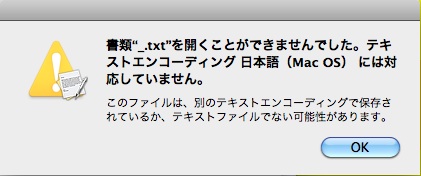
これですよ。テキストエディットを利用しても、iText Express を利用しても、上記のようなエラーが出てしまい開けない。Stuffit Expander で解凍したものもダメなら、MultiTextConverter を使ってもダメと、んもう! と最悪の場合はFTPでサーバに適当に上げてブラウザで見ると言う強攻策に訴えていました。たいていの環境で読めるからテキスト形式が好きなのであり、愚にもつかない文章を綴るのがだーい好きというしょうもない趣味からしても、テキストファイルは命なのに。
しかしながら、あちこち調べてみたところ、テキストエディットの環境設定で、開くときのエンコーディングが「自動」だとそうなるらしいことが分かりました。なんのための「自動」なのかさっぱり分かりませんが、こいつをとりあえず UFT-8 にしてみたところ、なんということでしょう、あっさりと開けました。相手がWindows なら shift Jis かなと思ったけどそうでも無いみたい。
私は基本的に保存は EUC なんだけど、開くときは今のところしょうがないから UFT-8 です。なんとかならんのか。でもとりあえずありがとう『Mac OS』のテキストファイルって何文字コード!?の記事を書いてくださって!
あ、私のMacはMacBookPro 2010 mid 13inch. OSX 10.6.8 Snow Leopard です。でも最近ちょっと Lion にアップグレードしようかどうか迷っています。スペック的には大丈夫のはずなんだけど、今現在使っているソフトが対応していなかったら使い勝手が悪くなるじゃないか、スペック的には大丈夫としても動きが悪くなったりするなら嫌だなあ、と思うと躊躇してしまうのです。2600円という手頃な値段が私を悩ませます。もっと高けりゃ間違いなく手を出さないんですがね。
2012.02.21追記。やっぱり UFT-8 だと開けないのも多いので、その都度 shift jis と EUC とあれこれ試しています。ほんとになんのためのエンコード「自動」なのか。
それと、今日読んだ週刊アスキーで、Mountain Lion の記事が載っていましたが、iOS に近づいていてちょっと気に食わない。あのシンプルなデスクトップが好きなのに、MacOSは。
IEではYMCKで保存した画像は表示されない
ここ数日、私の頭を悩ませていた問題が解決しました。嬉しいというよりホッとした……
どんな問題だったかというと、何故かjpg画像が表示されないのよね、という問題です。HTMLでファイルを作りブラウザで表示を確認したところ、私のMacでは、safari,FF,Sunriseで普通に表示されましたが、そいつをzipにして送った先で開くといくつかの画像が表示されないのです。
表示される画像もあるから謎は深まるばかり。自分の環境では再現出来ず、友人にもファイルを送って見てもらったところ、やはり表示されないとのこと。Mac以外がダメなのかブラウザの問題なのか、とにかく自分で再現してみないことにはと、Win環境のあるところへ出向いて見てみたら、あーら不思議! 表示されません。
無駄とは思いつつ、HTMLやCSSのエンコーディングを変えてみたりjpgの保存方法を変えてみたりしましたが、やっぱり無駄でした。何がいけないのか……ヒントは、Winでもsafariでなら表示された、という話。それから、表示されない画像をクリックすると、ピコンとIEの情報バーが現れること。
そこらへんを軸にあれこれ検索してみたところ、YMCKで保存した画像はIEでは表示されない、という情報に行き当たりました。はあああああ? YMCKの何がいけないのよ。
YMCKには罪は無くとも、事実IE7では表示されないのだから仕方がありません。良く分からないなりにとにかくRGBにしてみようと、「ペイント」でその表示されないjpgを開いて上書き保存してみたところ、あらあらまあまあ、画質は落ちたものの表示されるではありませんか。
YMCKとは、今はCMYKと呼ぶほうが主流のようですが、シアン、マゼンタ、イエロー、ブラックの4種からなる色の表現方法でして、印刷ではこの方法を使います。パソコン等の画面で見る場合は、RGB形式、つまり赤緑青の光の三原色を用いた表現方法が採られます。我が家は超零細印刷屋ですから、パソコンでも色はYMCKで扱うのが普通です。実際に印刷機にインクを載せる順番がYMCKなのでYMCKとついつい言ってしまいます。CMYKのほうが正しいっぽいです。
話が逸れましたが、IEは画面で扱うのはRGBと譲らないようでして、CMYKで保存した画像を表示しないのが仕様のようです。知らねーよそんなんうちは印刷屋なんだよああ? と因縁をつけてやりたくなりますが、凄んだところでIEは日和って表示してくれるようなノンポリにーちゃんでは無いので、おとなしく全部RGBに変えました。
バグではないけれど、バグではなく仕様なだけに腹が立つような疲れるような。よくよく親父や親父の仕事仲間のおっさんに訊いてみたら、CMYK カラープロファイルは、既定ではWindows にインストールされていなくて、それでまず最初に顧客から預かったデータはコピーしてCMYKかRGBか確認して加工や印刷にふさわしい形式に変換しているとのこと。もちろん、画像の様子が変わりますのでそのあたりは要確認。CMYK→RGB→CMYKで元に戻るわけじゃないですから。
やっぱその道のひとは頼りになるわ。そんなこんなで大学祭のアレは落ち着いたので関係者の皆さんご安心ください。
自宅で改めて調べてみたら、わりと分かりやすい記事があったので、少し古いですがご紹介。IEでCMYKの画像が表示されない問題|dicecream:Blogは奇麗にまとまっていて分かりやすい説明です。それから今後IEでの表示の確認をするときに便利そうな記事、IEでの表示確認にIETesterを利用する|dicecream:Blogは、あーすげーまじ便利ーと思いました。
しかしIEは嫌いだしWin3.1は好きだったけどその後のWinが好きになれなくて、なんだよもうMS-DOSのほうがクールだったぜ! と懐古してしまう私は、そんなWinから離れてMacとsafariで主に生活しているのに、なんでこんなにIEで頭を使わなきゃいけないんだと理不尽ないらだちを感じます……
って親父に言ったら、最近はWindowsで画像を扱うひとも増えて、学会でのポスター発表用のデータとか、美術関係の学生の提出用作品のデータとか、そういうのもWindowsで作ったものが来るから、Windowsのデータを扱うことが多いんだって。一点ものの印刷は大手ではなかなかやらないおかげで我が家が細かい仕事にありつけているのは知っていましたが、そういうのも業者に頼むのか最近の学生は、と思いました。
MacのPDFメモ
毎度あちこち検索しては見つからず、あーなんだすげー簡単じゃんと色々やりながら思い出すのでメモしておきます。また思いついたら増えるかもしれないしこのままかもしれない。
MacでPDFを作るときはファイルメニューの「プリント」でだいたいなんでも出来る。PDFの編集はプレビューでだいたいなんでも出来る。結合も分割も。PDFを編集してからパスワード等をかけるときは、上書き保存ではなくてもう一度「プリント」してセキュリティオプションであれこれやる。
情報を見る、でセキュリティの状態が確認出来る。変更の禁止は「ロック」で出来る。
MacでNTSF
先日、母のためにEee PC 1015PXを購入しました。今までのDellがだいぶくたびれて来ていて、どうせメールと検索とちょっとしたお買い物しかしないのだから、思い切ってネットブックにしてみました。まあ、3年くらいはそこそこ使えるんじゃないの? という感じです。DVDのドライブがありませんが、DVDはこれまたちょっと古い iMac (たぶんこれ http://support.apple.com/kb/SP35?viewlocale=ja_JP の20インチ)で観れば良いじゃん、という話になっています。このiMacは普段は弟が使っていて、普通に現役です。
とりあえず、メール等の設定とお気に入りの移植だけしました。データは今後は外付けのハードディスクを使用します。2Tの買いましたよ。HD-LEM2.0TU2です。MacBookProと1015PXとiMacとで使うなら、ネットワーク対応のものを買って、自宅内でクラウドのように使えれば良かったのだけれども、高いんだもの。無理。地道に毎回繋げば良いという結論に達しました。パソコンだっていちいち電源入れるんだもの、携帯やら何やらも使うならばネットワーク対応でないとイライラすると思いますが。
HD-LEM2.0TU2は見事にMacでは添付ソフトウェアがまったく使えないのですが、必要無いから別に良い。ただ、Win7ではNTFSが良いんだけれども、Macからは読み出ししか出来ないという問題が出てきました。
しかし、Mac OS X Snow Leopardではディフォルトではオフになっている機能をオンにすることでNTSFのHDDも読み書き可能だと分かりました。そこで、Snow Leopard 標準機能で、NTFSフォーマットのボリュームを読み書き可能にする方法を参考に、私のMacBookProをいじくって設定しました。
参考にした記事の、元の記事Guide: Enable native NTFS Read/Write in Snow Leopard : MacRumors Forumsから以下に引用しておきます。それと、私があれ? となったあたりをちょこちょこ。そのうち私がまた似たようなことをやろうとして同じところで同じように引っかかるのが予想出来るので。
I am sure many of you heard that Snow Leopard was supposed to have native read/write for NTFS partitions. Apple supported NTFS R/W in older SL builds but I guess decided to not to go with it for some reason, however support is still present.
For this, you need to modify your /etc/fstab file to mount NTFS partitions for read and write.First, uninstall NTFS-3G/Paragon if installed.
Open Terminal.app (/Applications/Utilities/Terminal)
Type "diskutil info /Volumes/volume_name" and copy the Volume UUID (bunch of numbers).
Backup /etc/fstab if you have it, shouldn't be there in a default install.
Type "sudo nano /etc/fstab".
Type in "UUID=paste_the_uuid_here none ntfs rw" or "LABEL=volume_name none ntfs rw" (if you don't have UUID for the disk).
Repeat for other NTFS partitions.
Save the file (ctrl-x then y) and restart your system.After reboot, NTFS partitions should natively have read and write support.
http://forums.macrumors.com/showthread.php?t=785376
This works in both 32 and 64-bit kernels. Support is quite good and fast, it even recognizes file attributes such as hidden files.
NTFS-3GもParagonもそもそもインストールしていないからここはスルー。で、ターミナルを久々に開いたのだけど、ターミナルはどこだっけと情けないことを思いました。アプリケーションのユーティリティの中です。はい。書いてあるじゃんね。volume_nameはそのまんまではなく、適宜自分のMacに合わせて名前を入力。それを、内蔵HDDの名前でやったらちゃんとVolume UUIDが出て来たのだけれども、外付けのHDDでやったらVolume UUIDが出て来なくて、ここでうわーうわーうわーとなりました。
しかしながら、ここは無いなら無いで良いみたいです。これねー、絶対書き方親切じゃないですよ。無い場合もあるよ、無くても平気だしって書いておいてくれれば良いのに。要するに、このUUIDは、読み書き可能にしたいボリュームの、名前というか識別番号なわけで、この作業はボリュームを指定して、このボリュームは読み書き可能にしたいんだよ! というのを主張するのが目的ですから、番号だろうと自分で付けた名前だろうと、ボリュームを特定出来ればそれで構わないわけです。っていうのを理解するまで時間がかかった。馬鹿だから。
それよりも、ディフォルトでは「/etc/fstab」というファイルが存在しないので、作らなければいけないところの、パスワードの入力で躓きました。ターミナルに、「sudo nano /etc/fstab」と入力すると、パスワードの入力が求められます。パスワードは、管理者としてのパスワードです。このパスワードは、入力してもカーソルがちらとも動きません。私はターミナルはずいぶん触っていなかったので、パスワードは入力しても表示されない(****とかにもならない)のをすっかり忘れていて、おおいに慌てました。え、キーボード壊れた? とか。ますます馬鹿です。
で、3回間違えると「sudo nano /etc/fstab」を入力する前の状態に戻されます。はあ。そんでダメ元でコピペしてみたらちゃんとコピペできたの、「sudo nano /etc/fstab」って。なんだよもう、真面目にtypeしてたぞ……本当に馬鹿だ……
パスワードは表示されない! です。パスワードがきちんと認識されると画面が変わるので、「UUID=最初に調べたVolume UUIDの値 半角スペース none ntfs rw」と入力。私の場合はVolume UUID が無かったので、「LABEL=HDDに付けた名前 半角スペース none ntfs rw」としました。この、rwってのが、readとwriteなんだろうなあ。unixやってると普通のことのようですが、ちっともさっぱりです。control + xで保存、そして再起動。
ドキドキで「情報を見る」で確認したところ、読み書き可能になっていました。ふぅ、と大満足したので、データの移行はまだ全然やっていません。
解決していない問題は古いほうのiMacですが、これはHDDを3つに分けて、1つは新しいEee PC 1015PXの起動ディスクやらバックアップだのの専用にし、2つめはNTFSでフォーマットしてMacと私の古いDellからのデータ、それから母の古いDellからのデータ置き場、残りはFAT32でフォーマットしてiMac用のスペースにすることで凌ごうと思います。
ん? 最初からMac用は全部FAT32で良いじゃねーかって? Boot CampしてもXPなんだしって? まあそれはそうなんだけど、時代はNTFSだから良いのよ。でも、今回試した方法は、実はMacOS X Lion では使えないらしい。良く知らないけど。Mac OS X LionからNTFSでフォーマットされた外付けHDDに無料で書き込めるようにする方法を参照するとどうやらそんな感じ。
Lionにする予定はまったくありませんが、結局そのうちドライバを入れるということになるのではないかと思います。
Winのパソコンを新しくしたことによる大きな懸念は、我が家にあるカードリーダが、Win7 sterterでちゃんと働いてくれるかどうかです。これはまだ試していません。年内には試して、確定申告に備えなければ。Boot CampはXPなので、Win7で出来なければBoot CampのXP頼みです。結局一度挫折したBoot Campなのかあああああああ……
ツンギレてみた
べつに世間が大騒ぎするほどのことだと思ってないんだからねッ
母校その1で本格的な情報処理の講義が、情報関係以外の学科でも始まった頃、我が母校は英断なのか信者が牛耳っていたのか単に安かったのか、なんとNeXTStepを導入しました。笑っちゃうのは、学生が自由に使えるマシンはNeXTSTEPなのに、各研究室はたいていWinを使っていたのでデータその他にまったく互換性が無かったことです。
私が第1次大学生時代の大学3年生の時、つまり1999年はNeXT社がApple社に買収された(1996年)後で、私が当時付き合っていた男性が就職活動のとき「大学ではどんなOSを使っていましたか?」という質問をされてNeXTワークステーションであると答えると、どよめいたそうです。そんなマニアなものを、という感じで。技術関係の部署以外のひとには分かってもらえなかったと彼は苦笑していました。彼は私がMacを勧めてもWinのほうが良いと譲らず、そこらへんで袂を分かつことになったわけではありませんが、コンピュータに関する意見は合いませんでした。音楽性の違いもそんなに無かったんですがね。
見事に無愛想な「コマンド、またはファイル名が違います」に、この素っ気無さが良いんだ! などと倒錯的な愛情をMS-DOSに注いでいた中学から高校時代、父がMacintoshを購入してきました。印刷関連の仕事に使うためです。漢字talk7だったと思います。マウスを使うインターフェイスは確かに分かりやすかったのですが、あの無骨さこそがコンピュータじゃないかこんなの安っぽくてダメよと決め付けて、父とは決裂しました。しばらくして取引先とのやり取りにMacだと不便ということで、父が購入して来たNECのPC98シリーズはWin3.1でした。なんとびっくり、ハードディスクが内蔵されていました。フロッピードライブが1つしかないの。どういうこと。
起動して私は驚きました。黒い画面ではないからです。使ってみればMac的なインターフェイスは便利でしょうがないくらい便利でした。話には聞いていたけど革命ってこれのことかと思ったものです。ごめん、Mac馬鹿にしていた……反省した私は、そのWin3.1をものすごく可愛がって使いましたが、同時にMacも使いました。そして、Win3.1が時代遅れのマシンになり、雑誌で新しいOSを見ましたが、何よこれじゃMacと同じじゃないの、だったらMacで良いわよ馬鹿ぁ! とWin機とは手を切りしばらくMacに親しんでいました。
そして大学の情報処理室でNeXTSTEPに出会い、まーたジョブズか! と思ったわけです。学科の研究室では案の定Winで、98でした。私は高校生のときに触ったWin3.1のイメージしかありませんでしたから、その進歩には驚きました。2000年問題とかいろいろありましたけれど、久しぶりのWinに四苦八苦しつつ、なんかもうほんとWinはMac風味になっちまったなあの無骨さはどうしたんだよ畜生、と寂しく感じたものです。Mac的なものとは一線を画しているのがMSじゃねーのかと。
今でも思うけどね、Winが進化するたびに。Macの後追いじゃねーかと。
母校その1の情報処理室のマシンは、2000年には青白G3になりました。やはり信者がいたんでしょうか。安かったんだろうなあ……たぶん。
iPhoneもiPodもiMovieもiTunesも私は全然使わないし、こんなん誰が使うんだとiなんたらの発表の度に思ってきました。しかしながらあのウザイ無駄にかっこつけたプレゼンがもう無いのかと思うと、なんだよ畜生おめーがたいしたことねーしょーもないことを大げさに言うから面白かったんじゃねーか馬鹿ぁ! という気持ちになります。また何かやらかしてるよこのおっさんは大丈夫か、One more thing ってコロンボの真似するのもいい加減にしろとツッコミながら見ているのが私は面白かったし、あれこれ繰り出してくるものの中から気に入ったものだけ使えればそれで良かったし、スーパーマリオで思いがけないところに思いがけないものがあるのを見つけたときみたいな楽しみを味わうのが好きだった。爆弾マークは「お気の毒ですが冒険の書1は消えてしまいました」的な無責任さを感じてふざけんなこの野郎と思っていたし、OS Xを初めて見たときはそんな視覚的なエフェクトに凝るよりも処理を速くしてくれたほうが100万倍嬉しいのにわかってねーなおっさんと心底思ってました。今でもせっかくの高性能CPUを無駄に使うんじゃねーよと思ってます。
あっさり辞めたのも、Appleが倒産したって知らん顔だろうな違う会社を作ることはあるかもしれんが、と思いつつ、辞めるなんてほんとに体調悪いんだなまさか引退した先代佐渡ヶ獄親方みたいにもしやと思っていたら……思っていたら。くそう、最近のタブレットなんかちょっと興味なくもないけどグッとこないぞつまらんぞ(なんか別なの考えて発表してよ)! きいてんのかスティーブ!
信者じゃないです。いやほんとに。使い勝手が良いものが好きなだけよ。これ書いているのはMacBookProですけど。彼の死を確認したのも。